Инстаграм зарегистрироваться с компьютера: Как зарегистрироваться в Инстаграме с компьютера
Регистрация в Инстаграм 2022: с телефона и компьютера
Здравствуйте!
Instagram — это социальная сеть с более чем 1 млрд скачиваний, что говорит о её огромной популярности. При этом, Instagram давно вышел за рамки обычной соцсети. На данный момент это многофункциональная платформа для бизнеса и заработка.
Сегодня расскажем о том, как начать с ней работать и покажем как зарегистрироваться в Инстаграм с телефона и через компьютер.
Как скачать приложение и зарегистрироваться в Инстаграм с телефона
Чтобы установить Instagram на телефон, следуйте нашей инструкции.
Шаг 1. Скачиваем приложение.
Для iPhone (iOs): заходим в магазин приложений (App Store) на телефоне, вводим в поисковую строку Инстаграм и скачиваем приложение.
Для остальных телефонов, с ОС Android: заходим в Google Play, таким же образом находим и устанавливаем Instagram.
Шаг 2. После этого, у вас на одном из экранов появится значок Instagram — кликаем на него. Открывается приложение и предлагает нам войти в существующий аккаунт или зарегистрироваться. Выбираем «Регистрация».
Открывается приложение и предлагает нам войти в существующий аккаунт или зарегистрироваться. Выбираем «Регистрация».
Шаг 3. Указываем номер телефона и/или почту, к которым будет привязан аккаунт.
Шаг 4. На указанную почту или телефон придёт код подтверждения, вводим его для подтверждения регистрации.
Шаг 5. Пишем своё имя, название компании или псевдоним.
Шаг 6. Придумываем пароль. Лучше придумать посложнее.
Шаг 7. Указываем дату рождения. Обратите внимание, что возраст должен быть больше 13 лет, иначе соцсеть не даст вам зарегистрироваться.
Шаг 8. Придумываем имя пользователя и жмём «Далее».
Готовы — вы великолепны!
Как зарегистрироваться в Инстаграм через компьютер: пошаговая инструкция
Веб-версия Инстаграм более урезанная, но она позволяет зарегистрироваться, редактировать профиль, просматривать контент других пользователей и комментировать. Практически всё, кроме постинга.
Практически всё, кроме постинга.
Итак, чтобы зарегистрироваться в Инсте с ПК:
Шаг 1. Открываем сайт: Instagram.com.
Шаг 2. Жмём «Зарегистрироваться».
Шаг 3. Придумываем имя пользователя и пароль, указываем номер телефона и/или почту.
Шаг 4. Указываем свой возраст. Ставим, чтобы было более 13 лет! Иначе не получится создать аккаунт.
Шаг 5. На указанный телефон/почту придёт код подтверждения, вводим его для подтверждения регистрации.
Если код не приходит, то жмём внизу экрана «Запросить новый код». Если и в этом случае код не пришёл, проверьте правильно ли вы указали номер телефона или почту.
Готово!
Лайфхак: Если у вас нет устройства с которого вы будете заходить в Инстаграм, вы можете публиковать фото и видео с помощью бесплатного сервиса — Креатор Студио. Это приложение создано Фейсбуком, компанией, которой принадлежит Инстаграм, поэтому это полность официальный и безопасный инструмент для постинга.
Почему не получается зарегистрироваться?
Если не получается зарегистрироваться и создать аккаунт, у этого может быть несколько причин.
Во-первых, это правила Instagram:
- Нельзя зарегистрироваться, если ваш возраст менее 13 лет.Важно: если вы регистрируете компанию, также не стоит в качестве возраста указывать возраст компании, особенно если она создана совсем недавно. Instagram просто не даст создать профиль.
- Ограничения на количество аккаунтов, которое можно зарегистрировать с одного устройства. Если Instagram ругается, что вы часто или слишком много регистрируете аккаунтов с одного телефона, попробуйте зарегистрировать новый аккаунт с компьютера.
- Многократные нарушения правил использования соцсети. Например, если вы злоупотребляли рассылкой спама, а Instagram за это удалял ваши аккаунты, то с созданием новых профилей могут возникнуть сложности. В этом случае, можно попробовать использовать прокси, чтобы скрыть свой IP.

Во-вторых, человеческий фактор: вы могли что-то пропустить или сделать неправильно, из-за этого не получается завершить регистрацию.
Вернитесь, попробуйте заново и перепроверьте каждый шаг.
Что делать после регистрации?
После регистрации вы можете начинать пользоваться Инстаграм.
Если это личный профиль, то:
- Для начала сделайте аву. Для этого подберите подходящую фотографию или картинку.
- Укажите своё имя в настройках профиля.
- Заполните раздел «О себе». Напишите кто вы, чем занимаетесь и чем можете быть полезны.
- Опубликуйте свой первый пост в Инстаграм.
- Выложите историю.
- Подпишитесь на своих друзей и знакомых.
Если это аккаунт для продвижения бизнеса:
- Подключите бизнес-аккаунт (или аккаунт автора, если вы блогер).
- Продумайте и сделайте грамотное оформление профиля.
- Укажите способы связи на странице: адрес, телефон и прочее.

- Составьте контент-план — что и зачем вы будете публиковать каждый день.
- Подключите Шопинг-теги, если у вас интернет-магазин.
- Начинайте вести и продвигать аккаунт.
Регистрация в Инстаграм — это самый первый и самый простой шаг, на который должен сделать каждый. С этого начинается путь к популярности, миллиону подписчиков или успешным продажам!
Регистрация в Инстаграм с компьютера.
Instagram на сегодняшний день это одно из самых популярных приложений среди молодежи, да и вообще, среди всех существующих приложений, в том числе и фото приложений. Instagram — это лучший сервис для фотографий, позволяющий выполнять стандартными средствами очень красивую обработку фотографий, а так же делиться и обмениваться фотографиями со своими друзьями (подписчиками) и просто пользователями Instagram по всему миру.
Инстаграм для компьютера Скачать Instagram
По своей сути, учетные записи в Instagram — это мини фото-блоги, на данный момент Instagram выкупила социальная сеть Facebook, которая намерена и дальше ее развивать и популяризировать, разрабатывая и добавляя новые фильтры и другие интересные и полезные функции приложению.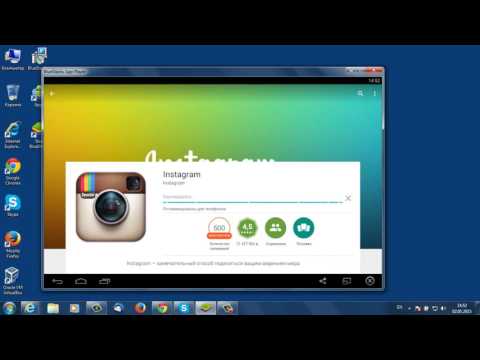
Скачать Инстаграм для компьютера
В этой статье, мы расскажем Вам как установить официальное приложение Инстаграм для компьютера, в котором можно просматривать и в которое можно загружать свои фотографии, а так же позволяющее зарегистрироваться с компьютера и подписываться на других пользователей, без мобильного устройства IOS или Android, ведь все должны иметь такую возможность зарегистрироваться в этом замечательном приложении.
Инстаграм для компьютера Скачать Instagram
Почему нельзя зарегистрироваться в Инстаграм с компьютера на сайте?
Ответ прост..
Дело все в том, что первоначальная концепция приложения Instagram заключалась в создании приложения, которое позволило бы быстро обработать фото и столь же быстро его опубликовать, имеется в виду, что фото было сделано вами в текущий момент, как говорится, здесь и сейчас. Но с течение времени, Инстаграм, стал на столько популярным, что сам по себе стиль фотографий Инстаграм и его фильтры, стали отдельным направление в фотографии, каждый пользователь увидев фото, с высокой долей вероятности может сказать, что это фото было сделано для Instagram.
Но конечно не все желающие имеют устройства работающие под управлением Apple iOS или Android, из за чего нужно было найти способ регистрироваться в Инстаграм с компьютера, а так же для того что бы иметь возможность заниматься обработкой фото используя фильтры инстаграм с компьютера, что для некоторых кажется гораздо более удобным, выполнив несколько кликов мышкой. Так же вполне возможно что вы желаете лицезреть фотографии друзей из Инстаграм на большом экране монитора или теливизора, получается что без версии приложения для компьютера не обойтись. Так же довольно много желающих, загрузить и сохранить фотографии из Инстаграм на свой компьютер.
Вам повезло и есть очень простой и удобный способ обойти это ограничение, а котором мы и собираемся рассказать Вам. Мы будем использовать эмулятор устройства Android, который называется BlueStacks.
Так что не переживайте и мы поможем вам найти решение.
Инстаграм для компьютера
Подробная и пошаговая инструкция установки Инстаграм для компьютера.

- Скачать BlueStacks для ПК или Mac
- Установить приложение BlueStacks (ниже подробная инструкция с фото)
- Установите Instagram через App Player (если вы видите более старую версию Instagram, посетите instagram.com через браузер внутри App Player и Установите его по прямой ссылке на их сайте)
- Нажмите установить Instagram.
- Запустите Instagram, далее следуйте инструкциям по регистрации.
Давайте установим Инстаграм для компьютера
1) Для начала нужно Скачать на официальном сайте проекта Bluestacks для вашей версии Windows 7, XP, VISTA, 8
Слева Bluestacks для Windows, справа для Mac.
Далее запускаем скаченный файл и нажимаем продолжить..
Ждем пока завершится процесс установки, во время которого на экране показываются различные популярные приложения, которые можно запускать используя данный эмулятор Android Bluestacks.
Вот и Bluestacks показал нам Инстаграм.
После того как эмулятор Bluestacks установился, в верхнем правом углу нажимаете на поиск
И в поле поиска пишите Instagram и жмете найти. Bluestacks отлично работает на компьютере
Bluestacks отлично работает на компьютере
Bluestacks App Player покажет Instagram.
Справа как выделено на скриншоте выше, нажмите установить.
Добавьте аккаунт Google, если не нет, то там же есть возможность его быстро создать.
Вот и все, вы установили Bluestacks на компьютер и теперь можете запускать и Инстаграм и другие приложения Android на своем компьютере.
После того как вы установили Инстаграм на компьютер, узнайте Как загрузить фото в Инстаграм с компьютера в BlueStacks
Расскажите друзьям,о таком простом способе, запустить Instagram для компьютера, они будут вам благодарны
После этого Вы можете посетить instagram.com из своего веб браузера для просмотра личного аккаунта.
Спасибо за внимание!
Исправить ошибку регистрации в Instagram
Содержание страницы
Instagram — одна из самых популярных социальных сетей для рекламы брендов, насчитывающая более миллиарда пользователей по всему миру. Но многие люди и бренды сталкиваются с проблемами при регистрации на платформе. Многие пользователи сообщают о трудностях при регистрации и даже о получении сообщений об ошибках в процессе регистрации. К счастью, в этой статье приведены пошаговые инструкции о том, как исправить любые ошибки регистрации в Instagram, с которыми вы можете столкнуться. Следуя этим инструкциям, вы сможете без проблем успешно создать свою учетную запись Instagram.
Многие пользователи сообщают о трудностях при регистрации и даже о получении сообщений об ошибках в процессе регистрации. К счастью, в этой статье приведены пошаговые инструкции о том, как исправить любые ошибки регистрации в Instagram, с которыми вы можете столкнуться. Следуя этим инструкциям, вы сможете без проблем успешно создать свою учетную запись Instagram.
Проблема с регистрацией в Instagram может иметь несколько причин. Вот несколько причин, по которым вы не можете зарегистрироваться в Instagram:
1- Ваш аккаунт заблокирован Instagram.
2- Возможно, вы достигли максимального количества учетных записей, которые вы можете создать, используя адрес электронной почты.
3- Пользователи не могут зарегистрироваться в Instagram из-за проблем с сетью или сервером Instagram.
4- Возможно, у вас слабое подключение к Интернету.
5-В процессе входа в систему может возникнуть ошибка.
Если у вас возникла проблема с регистрацией в Instagram, и вы продолжаете получать сообщения об ошибках регистрации в Instagram, вот несколько решений, которые могут сработать, прежде чем приступать к более сложным:
- Поскольку существует ограничение на пять учетных записей, у меня уже нет ни одной из этих учетных записей. Если Instagram не позволяет вам создать новую учетную запись, зарегистрируйтесь, используя новый адрес электронной почты и устройство.
- Проверьте, не работает ли Instagram там, где вы находитесь. Для проверки вы можете использовать Downdetector или другую социальную сеть.
- Убедитесь, что время и дата на устройстве, которое вы используете для регистрации учетной записи, установлены правильно.
1- Измените подключение к сети
Убедитесь, что подключение к Интернету установлено и стабильно. Затем выключите и включите его, чтобы перезапустить сетевое соединение, чтобы узнать, устранена ли ваша проблема с Instagram или нет.
Также будет лучше, если вы попытаетесь изменить сетевое подключение с Wi-Fi на мобильные данные или наоборот.
2- Измените свой адрес электронной почты или номер телефона
Если вы продолжаете получать сообщение об ошибке регистрации в Instagram при попытке зарегистрироваться с помощью своего адреса электронной почты или номера телефона, попробуйте создать новую учетную запись Instagram с другим адресом электронной почты или номером телефона. Потому что есть вероятность, что Instagram заблокировал ваш адрес электронной почты или номер телефона.
3- Используйте VPN
Загрузите бесплатную версию VPN, включите ее и подключитесь к любому серверу. Теперь попробуйте создать новую учетную запись Instagram. Если регистрация новой учетной записи решена сейчас, вы можете отключить VPN.
4- Смените браузер
Смените браузер, чтобы как можно быстрее избавиться от ошибки регистрации в Instagram. Например, если вы используете Instagram и получаете сообщение об ошибке в браузере Google Chrome, вы можете использовать Firefox или Opera для создания учетной записи, и вы больше не будете получать сообщение об ошибке.
5- Используйте другое устройство
Возможно, вы столкнулись с ошибкой регистрации в Instagram, поскольку Instagram мог заблокировать доступ к приложению на вашем устройстве по разным причинам. В этой ситуации вы можете зарегистрироваться в Instagram, используя другой смартфон, а затем снова войти в систему, используя свое устройство.
6- Выйдите из своей учетной записи Facebook
Проблема с регистрацией в Instagram может возникнуть, если у вас уже был вход в вашу учетную запись Instagram с Facebook в прошлом, и Facebook выполнил вход на устройстве. Таким образом, столкновение с ошибкой регистрации в Instagram является типичным. Теперь выйдите из Facebook, а затем создайте новую учетную запись Instagram, чтобы решить проблему.
7- Обновите приложение Instagram
Иногда причиной появления ошибки регистрации в Instagram может быть то, что ваше приложение Instagram устарело. Установив последнее обновление, вы сможете избавиться от ошибок, которые могут быть в приложении.
Проблема также может заключаться в дефекте сервера Instagram. Что вы можете сделать, так это подождать некоторое время и повторить попытку в другое время дня.
8- Временно деактивируйте свою учетную запись Instagram
Восстановить доступ к своей учетной записи Instagram можно несколькими способами, одним из которых является временное отключение. Следуйте приведенным ниже инструкциям, чтобы деактивировать свою учетную запись.
- Используйте веб-браузер для доступа к Instagram.
- Перейдите на вкладку «Редактировать свой профиль» через свой профиль.
- Деактивируйте свою учетную запись после предоставления действительного объяснения.
- Не входите в свой аккаунт Instagram сразу, подождите несколько часов.
- Через несколько часов попытайтесь войти в свою учетную запись.
9- Удаление и переустановка приложения Instagram
Чтобы решить проблему со входом в Instagram и определить, действительно ли эта проблема вызвана поврежденными файлами приложения, следует подумать об удалении приложения. Также очистите данные приложения и кеш. Это удалит все поврежденные файлы приложения. После удаления переустановите приложение с неповрежденными файлами и посмотрите, сможете ли вы войти в систему сейчас.
Также очистите данные приложения и кеш. Это удалит все поврежденные файлы приложения. После удаления переустановите приложение с неповрежденными файлами и посмотрите, сможете ли вы войти в систему сейчас.
Если ни одно из вышеупомянутых решений не поможет вам избавиться от проблемы с регистрацией в Instagram, пообщайтесь со специалистами справочного центра Instagram.
ЗаключениеВ заключение отметим, что ошибки при регистрации в Instagram могут быть неприятной и трудоемкой проблемой. Однако с помощью этой статьи вы должны теперь лучше понять, что может быть причиной ошибки и как ее исправить.
Сначала убедитесь, что ваше устройство соответствует всем системным требованиям для Instagram. Во-вторых, проверьте, доступно ли обновление для приложения Instagram. В-третьих, убедитесь, что вы вводите достоверную информацию при регистрации учетной записи. Затем попробуйте другие упомянутые решения и посмотрите, какое из них поможет вам решить проблему.
1- Почему Instagram не позволяет мне создать учетную запись?
Вот несколько причин, по которым вы не можете зарегистрироваться в Instagram:
1. Плохое интернет-соединение
2. Серверы Instagram не работают.
3. Необходимо обновить приложение Instagram.
4. У вас есть до пяти аккаунтов в Instagram.
5. IP-адрес заблокирован.
6. Адрес электронной почты заблокирован или используется в другой учетной записи.
2- Как долго Instagram блокирует создание новой учетной записи?
Самый распространенный блок действий в Instagram — это временный блок. В среднем может длиться до 24 часов.
Не можете создать учетную запись Instagram на ПК? — Нина
Перейти к содержимому
1 год назад
Время чтения: 3 минуты, 26 секунд
Время чтения: 3 минуты, 17 секунд
Возможно, вы не сможете создать учетную запись Instagram из-за проблемы с сетевым подключением. Устройство заблокировано. Выявлен заблокированный адрес электронной почты.
Устройство заблокировано. Выявлен заблокированный адрес электронной почты.
Содержание
1. Могу ли я создать учетную запись Instagram с моего компьютера?
2. почему инстаграм выдает ошибку при попытке зарегистрироваться?
3. как мне создать учетную запись instagram на моем ноутбуке?
4. почему я не могу создать аккаунт в instagram?
5. Почему при попытке создать учетную запись в Instagram появляется сообщение об ошибке?
6. почему инстаграм не работает на моем компьютере?
7. Может ли Instagram помешать вам создавать новые аккаунты?
8. Как долго инстаграм блокирует создание нового аккаунта?
9. как создать учетную запись Instagram на Chrome?
Как создать учетную запись Instagram на моем ноутбуке?
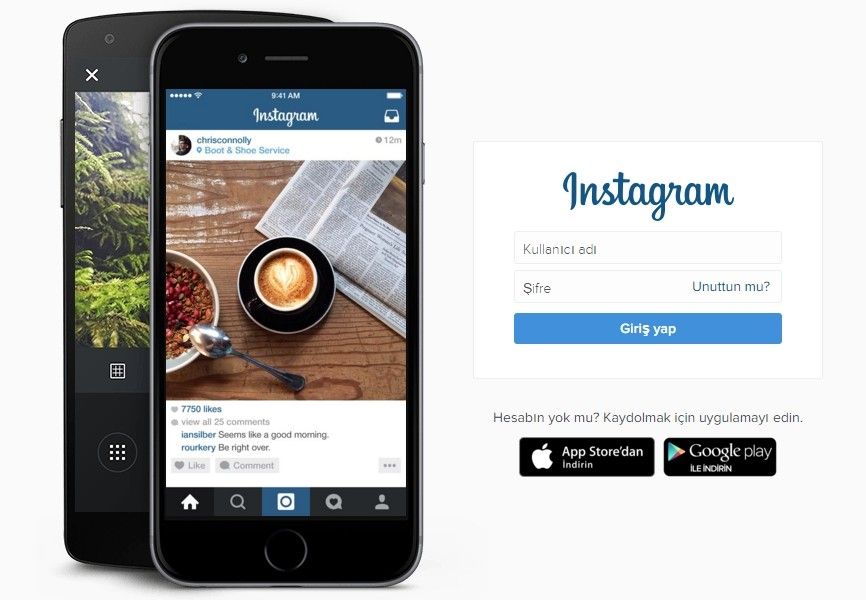
Почему я не могу создать аккаунт в Instagram?
Как создать учетную запись Instagram в Chrome?

Часы не могут создать учетную запись Instagram на ПК Видео
Счастливый
0 0 %
Сад
0 0 %
Возбужденный
0 0 %
Сонный
0 0 %
Злой
0 0 %
Сюрприз
0 0 %
Об авторе сообщения
Мария
Мария всегда была народной, поэтому она подумала, почему бы не сделать на этом карьеру? Так вот как родилась Тенина!
Счастливый
0 0 %
Грустный
0 0 %
Возбужденный
0 0 %
Сонный
0 0 %
Злой
0 0 %
Сюрприз
0 0 %
Следующий пост
Сб 27 ноября 2021 г.


Об авторе